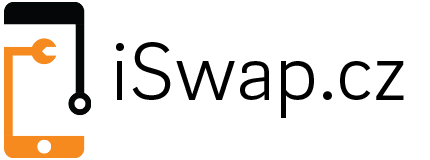Home button, neboli domácí tlačítko je velice citlivou a křehkou součástkou u modelů iPhone 5S až 8 Plus. Tato součástka se velice snadno poškodí při neodborné výměně displeje, případně po pádu telefonu. Bohužel pro nás uživatele, výměna home buttonu v neautorizovaném servisu nám telefon zcela neopraví.
Společnost Apple bere zabezpečení svých zařízení a soukromí svých zákazníků velice vážně. Tento díl umožňuje odemykání telefonu pomocí naskenování prstu a obsahuje Vaše otisky a proto je velice dobře zabezpečen. Toto zabezpečení spočívá v jedinečném propojení tohoto dílu se základní deskou telefonu. V základní desce je uložen údaj se sériovým číslem home buttonu. Pokud telefon rozpozná, že bylo domácí tlačítko vyměněno (má jiné sériové číslo) nebo poškozeno, tak ho z bezpečnostních důvodů automaticky deaktivuje.
Získání funkce Touch ID zpět je pak možné jen pomocí opravy v autorizovaném servisu. Tam dokáží nový home button naprogramovat a spárovat se základní deskou telefonu. Tato oprava však bývá velice drahá a u starších modelů není rentabilní.
Avšak existuje několik možností, které Vám alespoň trochu usnadní život s nefungujícím domácím tlačítkem.
AssistiveTouch
Je virtuální domácí tlačítko, které lze zobrazit na displeji telefonu a umožní Vám použít funkci "domů" (nahradní funkci zmáčknutí tlačítka).
Návod na aktivaci AssistiveTouch se liší dle použité verze iOS v telefonu:
U iOS 12.x a starší se aktivuje následovně:
1. Klikněte na ikonku Nastavení
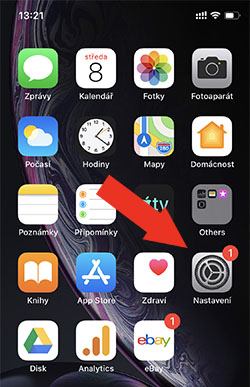
2. Obecné
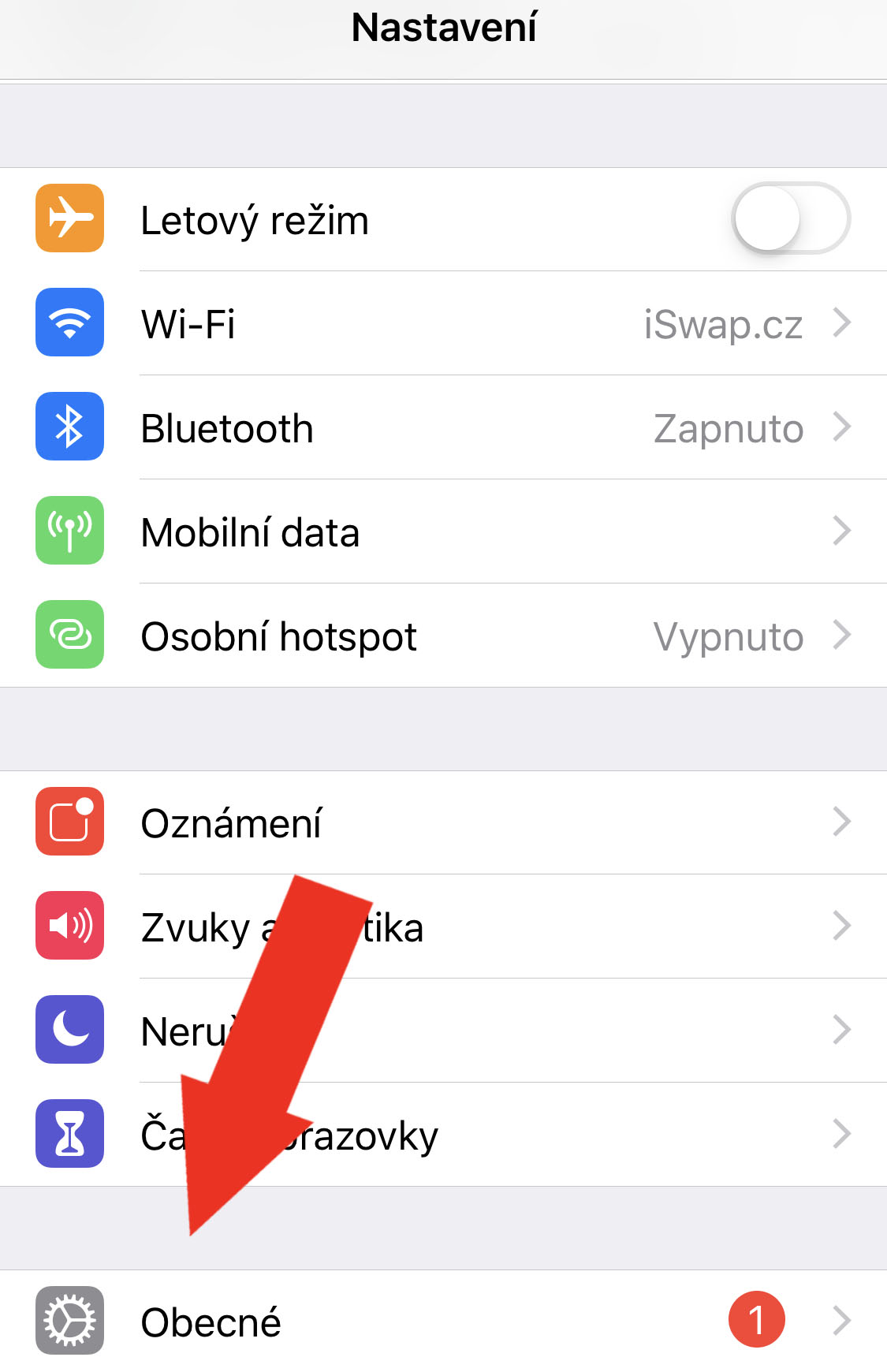
3. Zpřístupnění
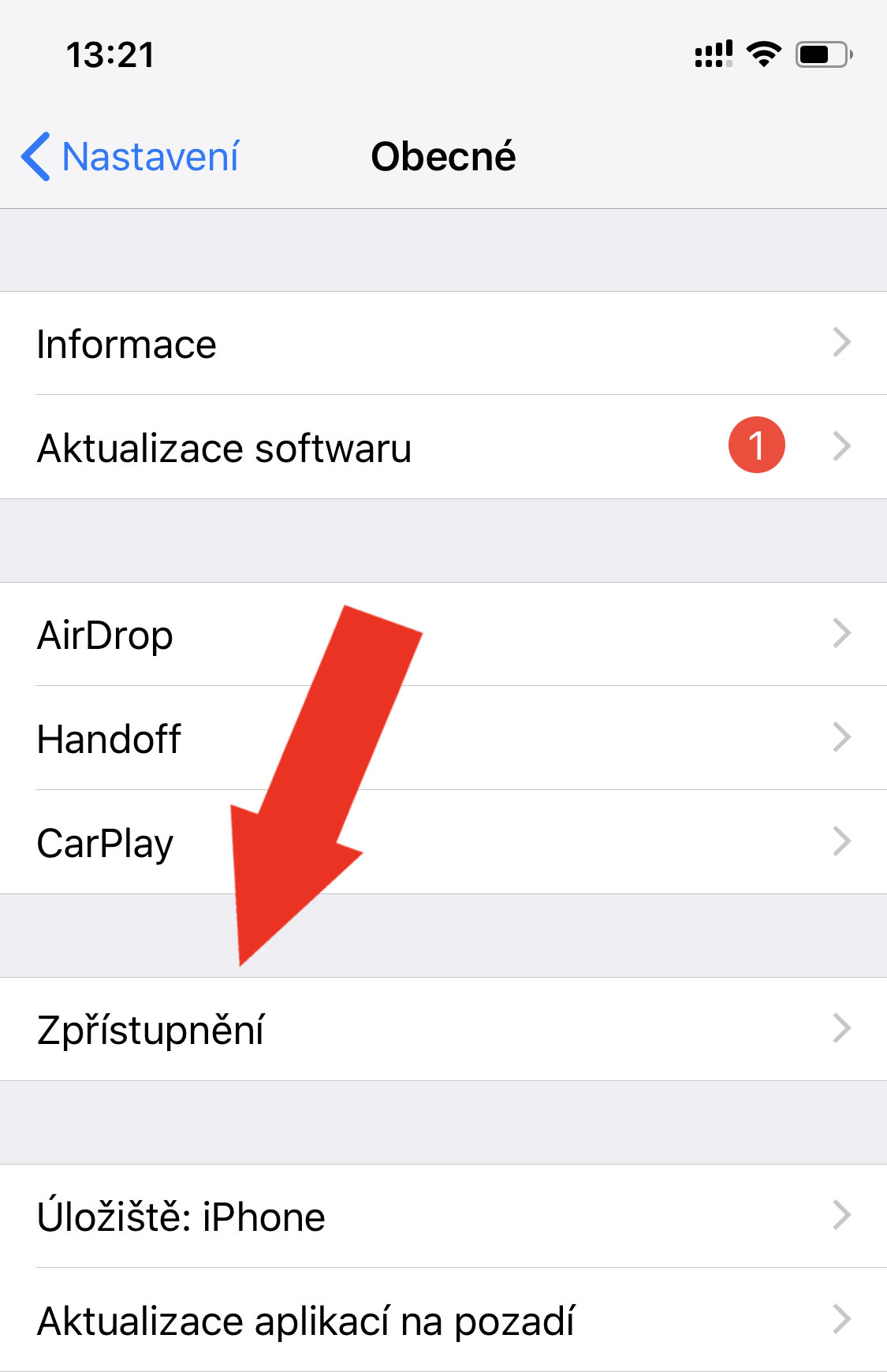
4. AssistiveTouch
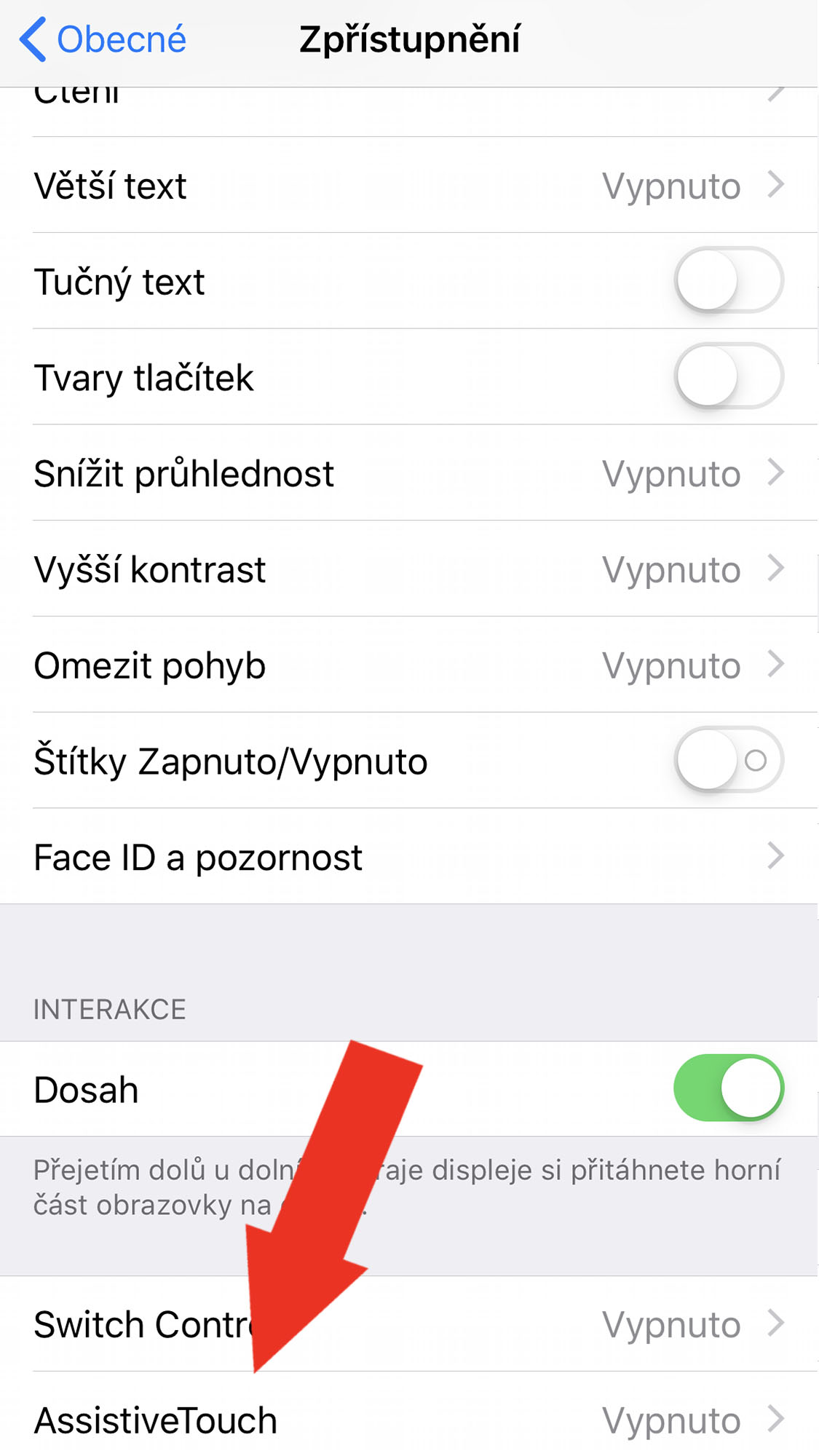
5. Zapnout AssistiveTouch
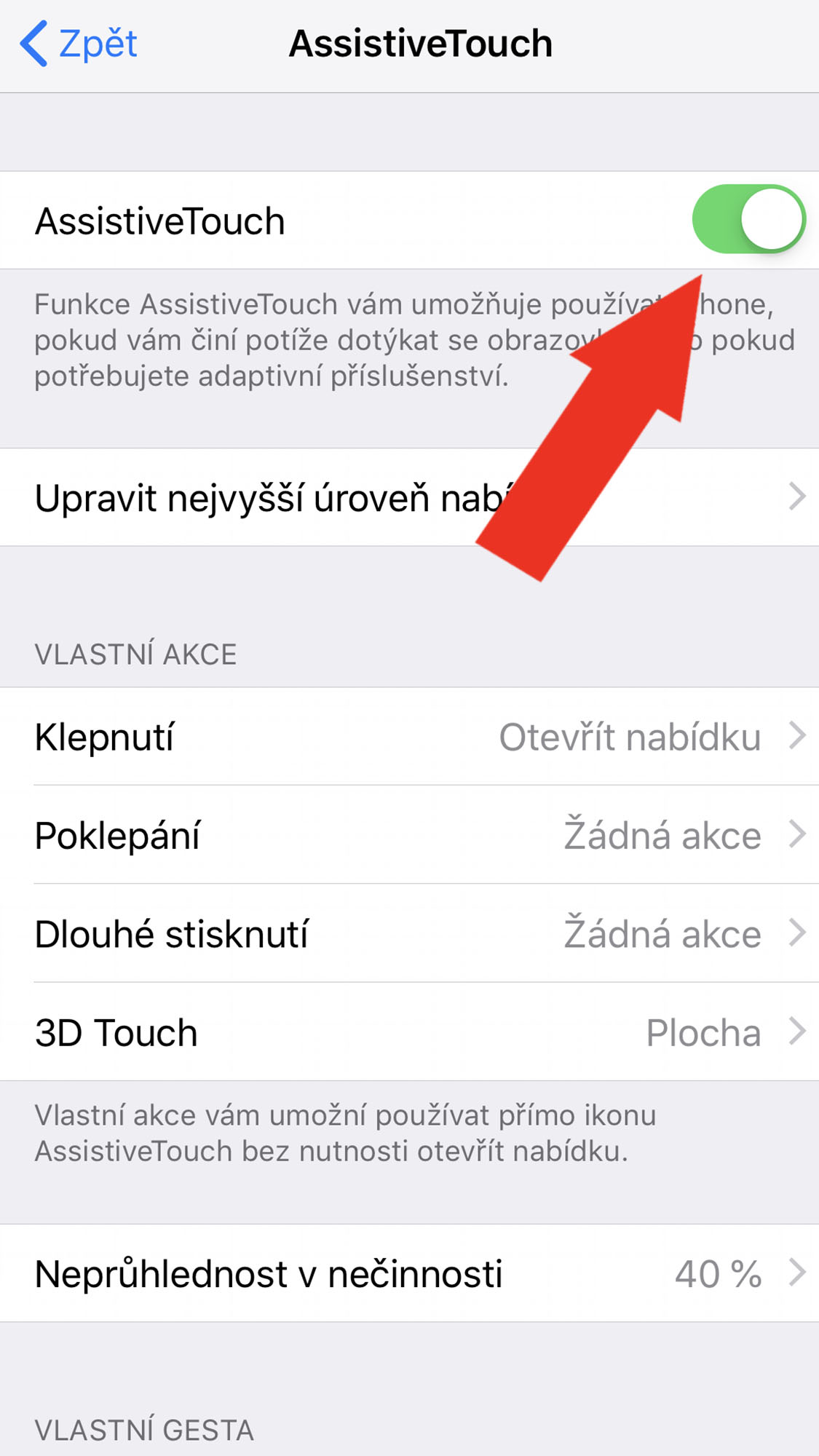
6. Klikněte na šedé kolečko, které se objevilo na displeji
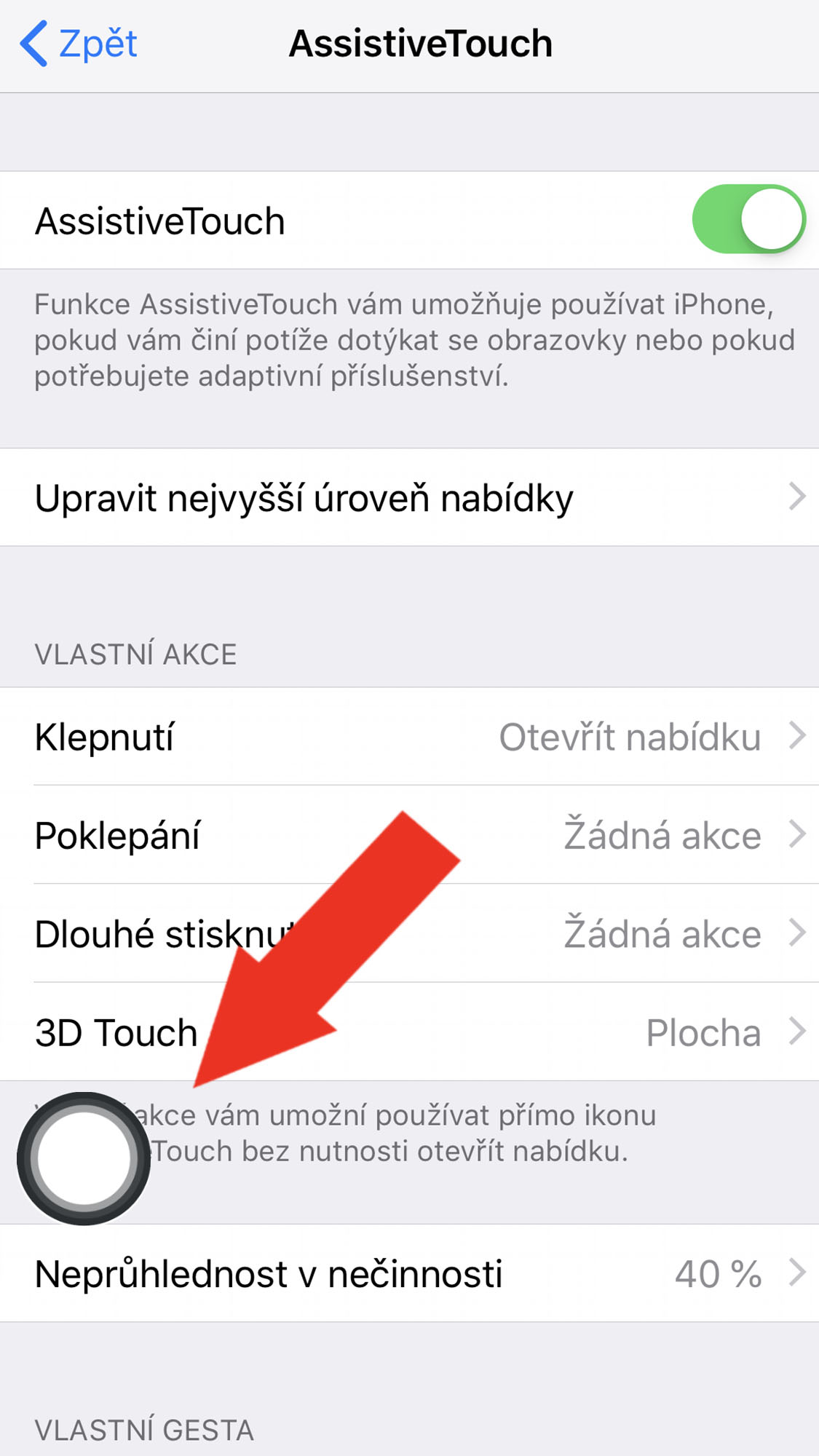
7. Nyní tlačítko "Plocha" nahrazuje Váš home button
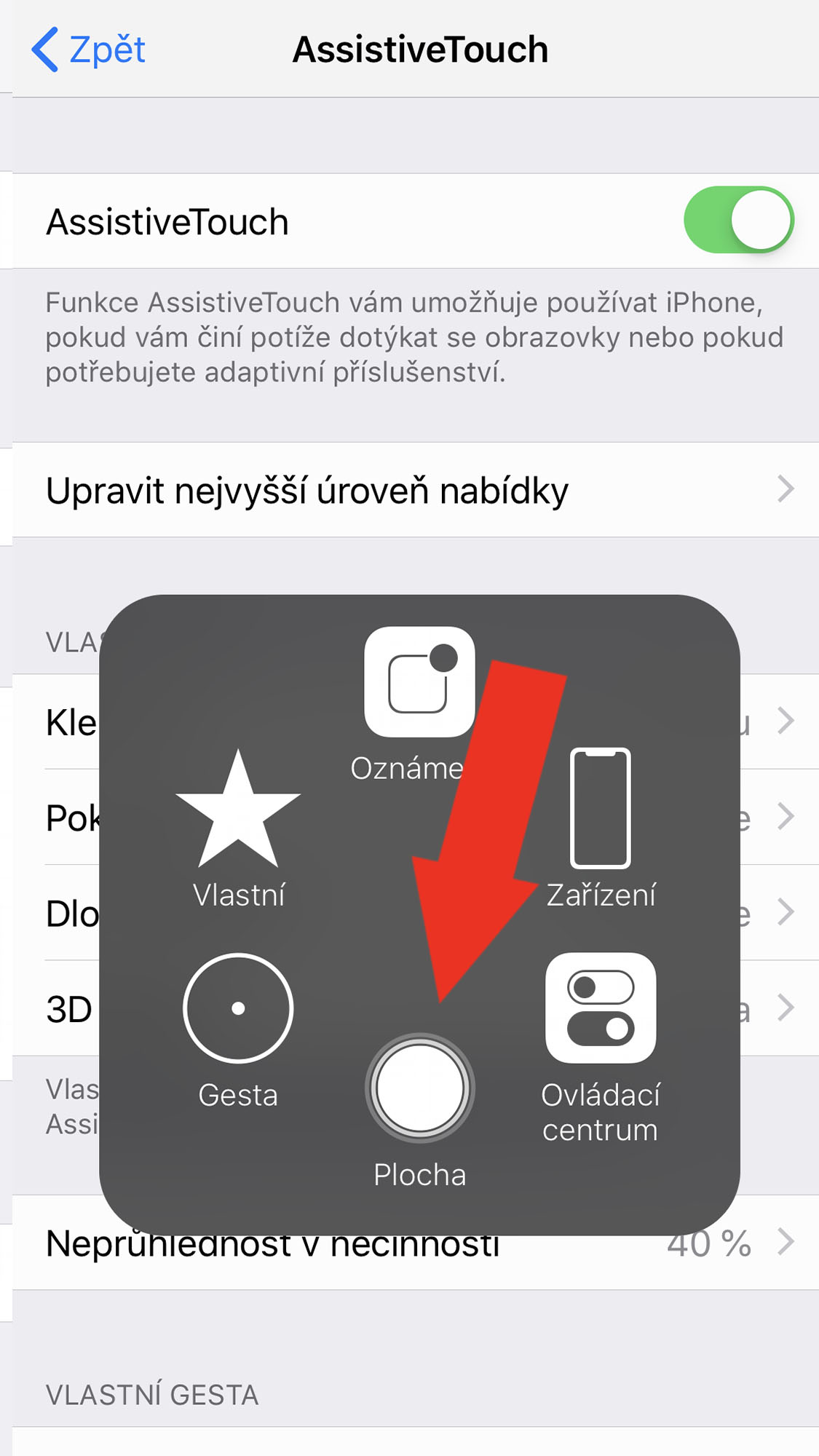
U iOS 13 a novější se aktivuje následovně:
1. Klikněte na ikonku Nastavení
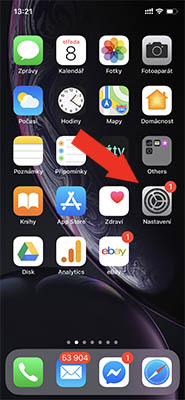
2. Zpřístupnění
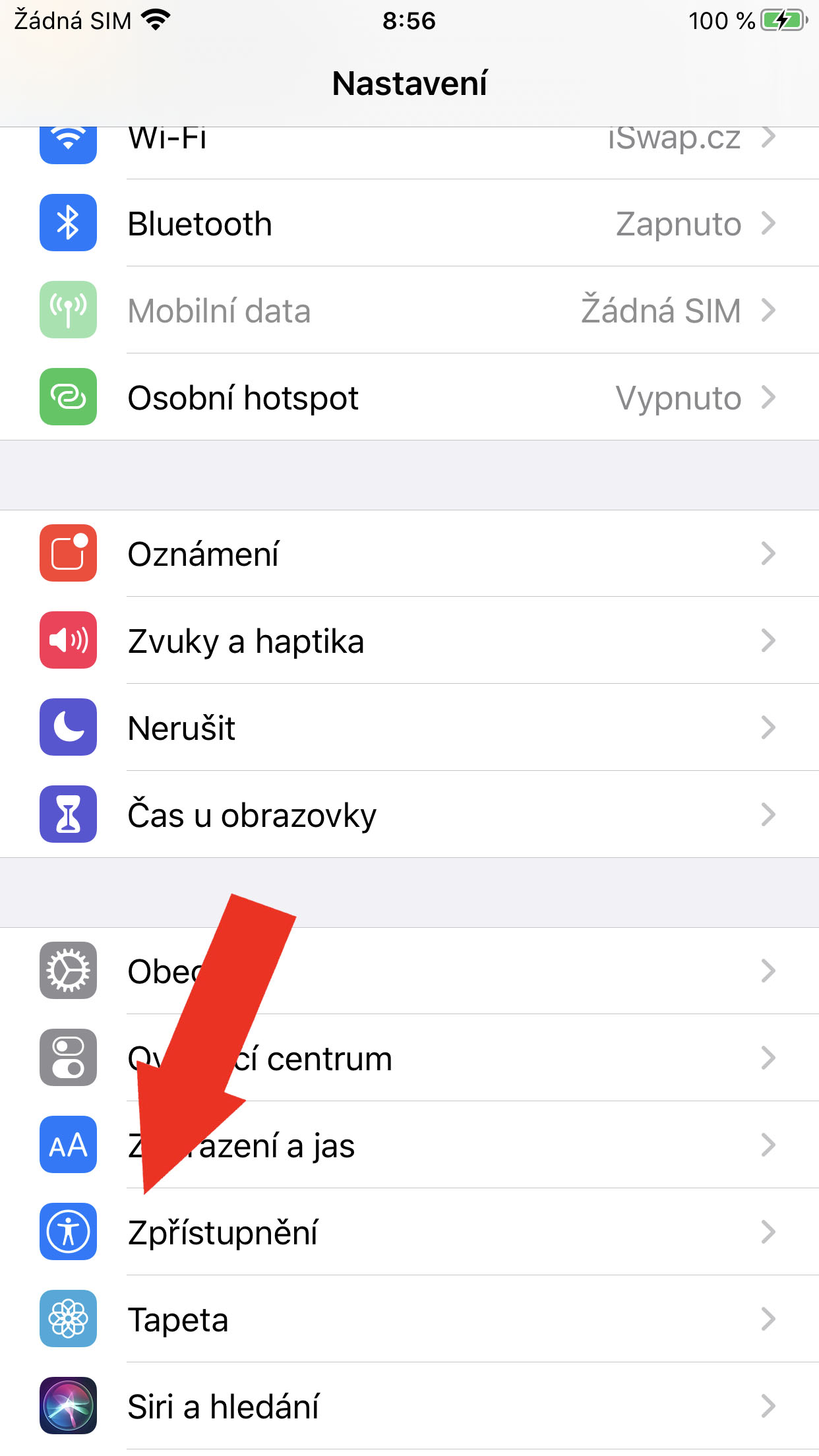
3. Dotyk
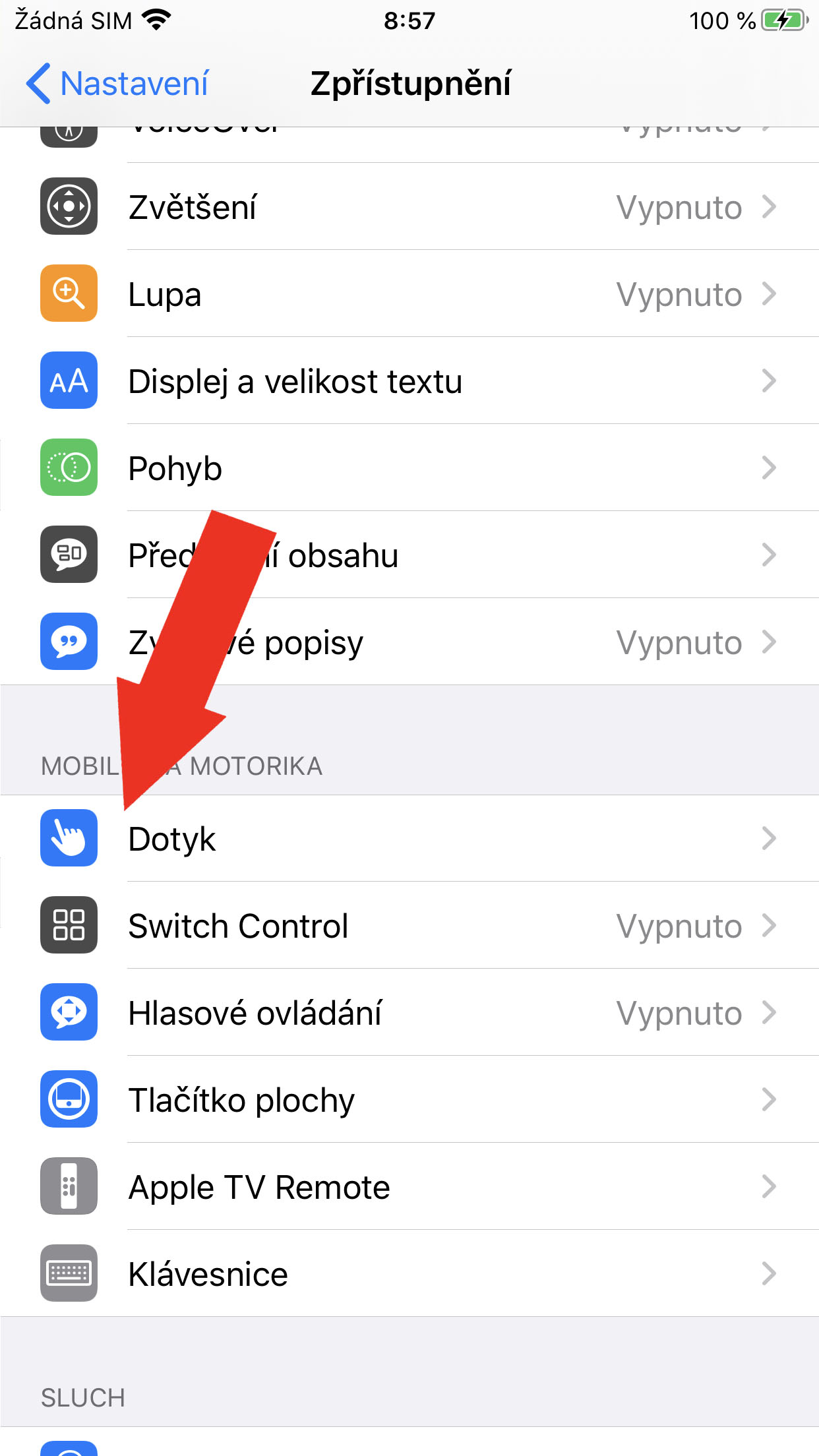
4. AssistiveTouch
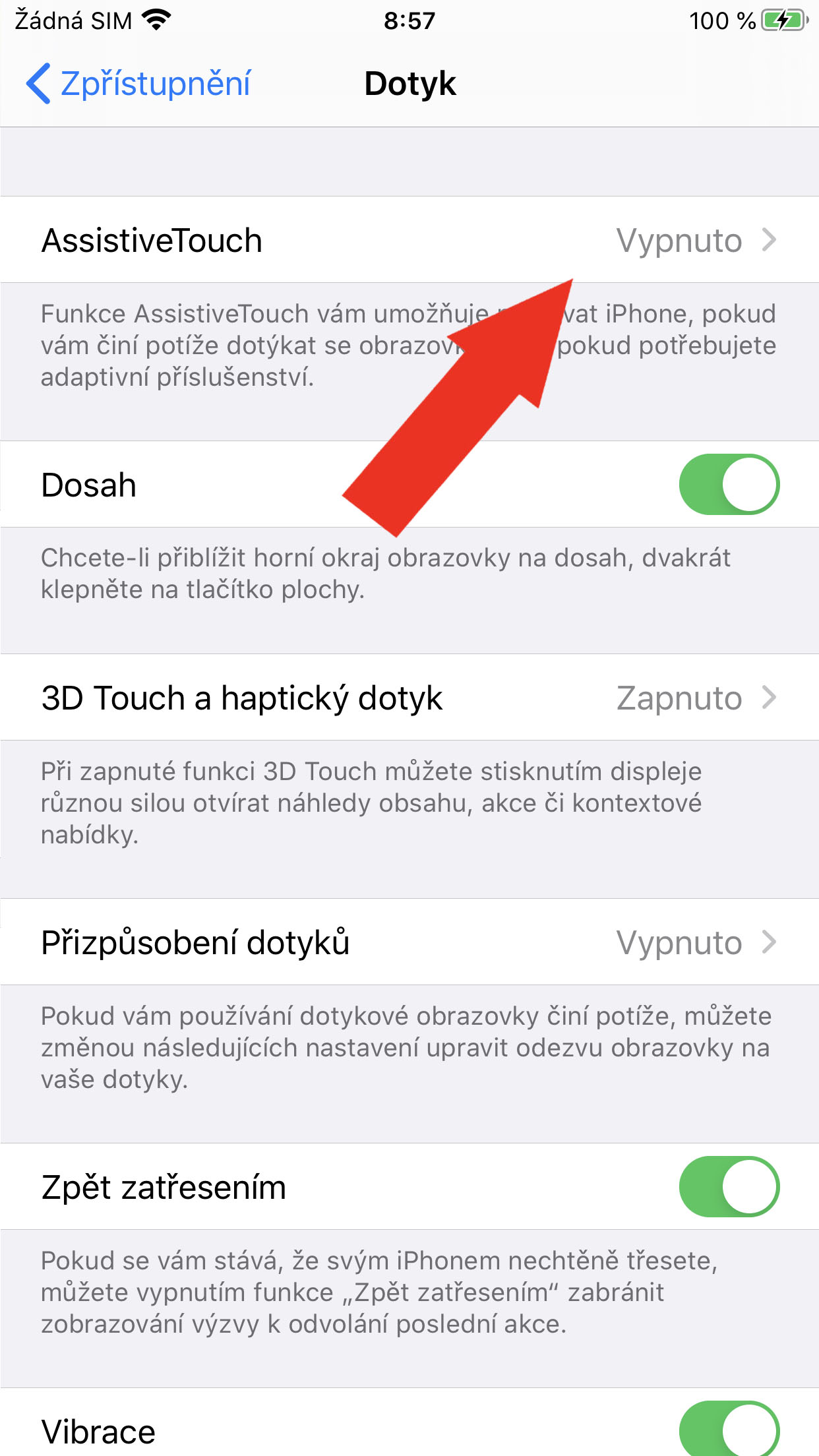
5. Zapnou AssistiveTouch

6. Hotovo - na obrazovce se Vám objeví šedý čtverec, který lze použít k návratu zpět
Pokud by Vás neuspokojilo používání softwarového tlačítka, jsou to ještě hardwarové metody.